在电脑维护和系统安装中,使用U盘来制作安装盘已成为常见的选择。Win10U盘制作教程将为您详细介绍如何使用U盘轻松制作Win10安装盘,省去了繁琐的光盘安装过程,方便快捷。
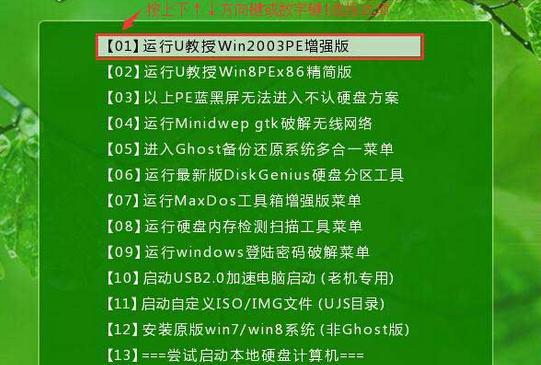
选择合适的U盘
选择一款容量适当、读写速度较快的U盘,保证能够顺利进行Win10系统的安装。
准备Win10ISO镜像文件
下载并保存最新的Win10ISO镜像文件,确保您获取到的是官方原版镜像,以免出现问题。
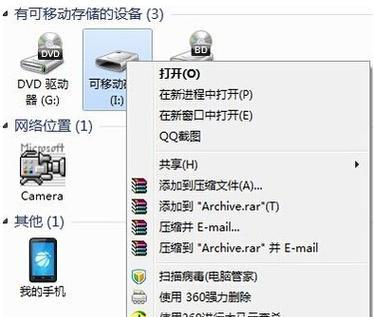
下载并运行WindowsUSB/DVDDownloadTool
通过官方渠道下载并运行WindowsUSB/DVDDownloadTool,这是一款免费的工具,用于制作U盘启动盘。
选择ISO镜像文件和U盘
在WindowsUSB/DVDDownloadTool界面中,选择之前下载的Win10ISO镜像文件和需要制作成启动盘的U盘。
开始制作启动盘
点击“开始复制”按钮,WindowsUSB/DVDDownloadTool会自动将ISO镜像文件写入U盘中,制作完成后即可拔出U盘。

设置电脑启动项
进入电脑BIOS设置,将U盘设为首选启动项。重启电脑后,系统将会从U盘中启动。
选择安装语言和系统版本
按照提示选择合适的安装语言和Win10系统版本,并进行下一步。
同意许可条款
仔细阅读并同意Win10的许可条款,然后继续安装过程。
选择磁盘分区方式
根据个人需求选择合适的磁盘分区方式,可以选择全新安装或保留现有数据。
等待安装过程完成
系统将开始自动安装,此时需要耐心等待安装过程完成。
设置用户名和密码
在安装完成后,设置自己的用户名和密码,确保账户安全性。
进行系统设置
根据个人需求进行Win10系统的设置,包括网络连接、时间和日期等。
安装所需驱动程序
根据电脑硬件配置,安装相应的驱动程序,以确保电脑的正常运行。
安装常用软件
根据个人需求安装常用软件,提高使用体验,如浏览器、办公软件等。
恭喜您,Win10系统安装完成!
通过制作U盘安装盘成功安装了Win10系统后,您可以开始享受全新的系统体验。
通过本教程,您学会了如何使用U盘制作Win10安装盘,以便在需要时能够方便快捷地进行系统安装。快来试试这一简单而实用的方法吧!





